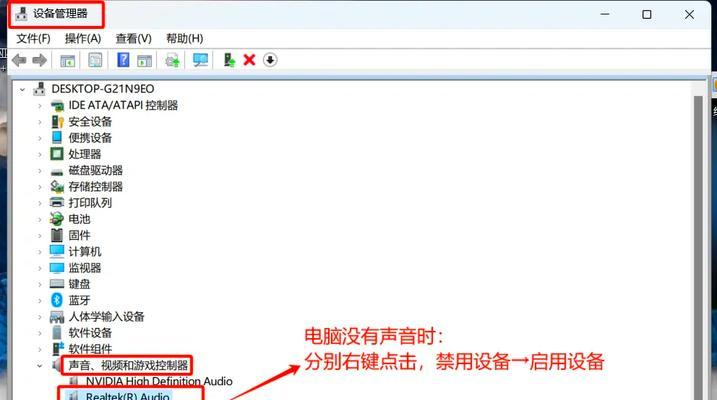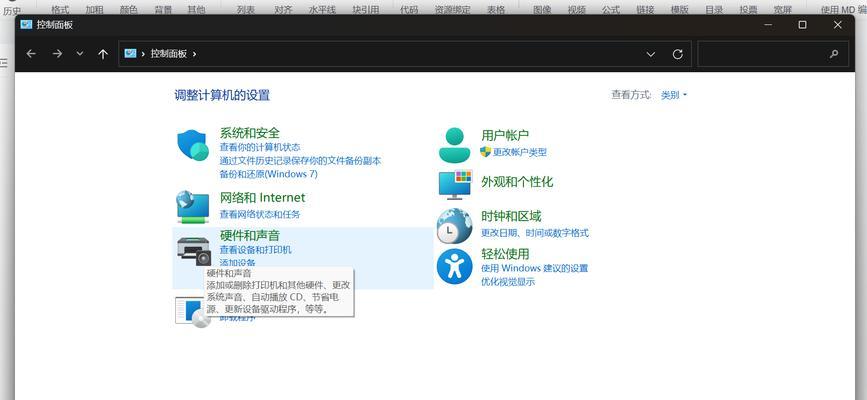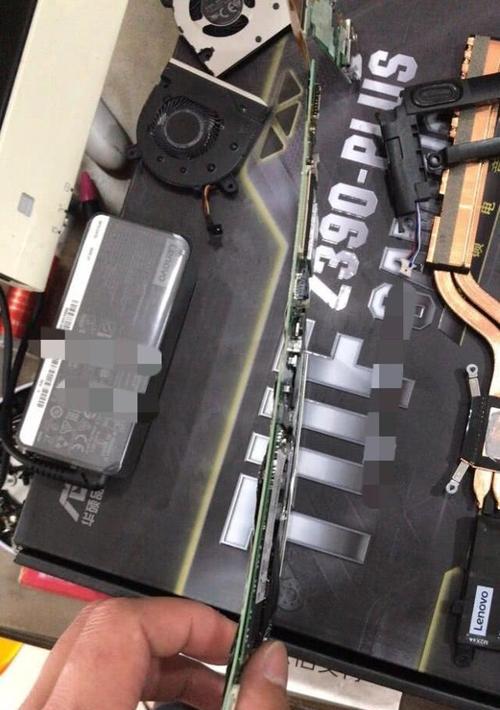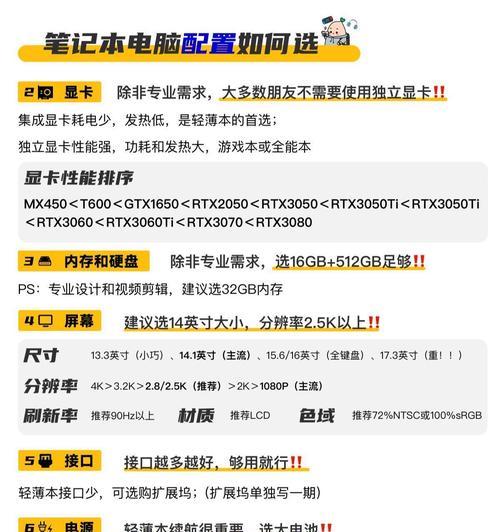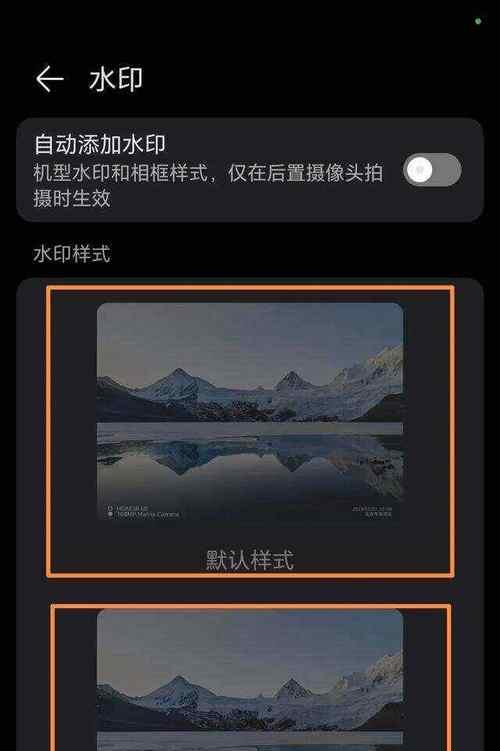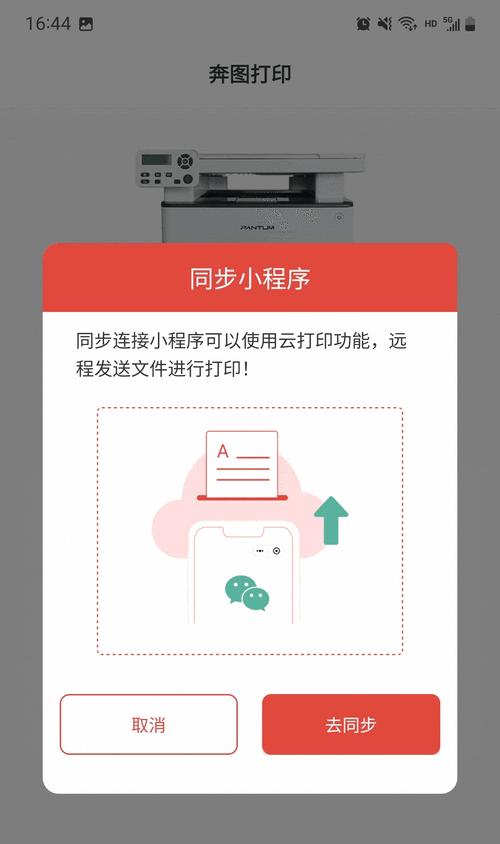在使用电脑的过程中,突然发现没有声音是一件非常令人头疼的问题。无论是听音乐、看电影还是进行视频通话,声音都是不可或缺的沟通要素。遇到电脑无声的问题时,用户通常会感到束手无策。不过,别担心,本文将详细指导您如何排查并解决电脑无法播放声音的问题。
一、检查喇叭或耳机是否正常
在开始复杂的排查之前,首先需要确认问题是否出在发声设备本身。这里有一些基本步骤:
1.确保扬声器或耳机插孔正确连接。尝试拔插一下扬声器或耳机,确保其与电脑连接稳固。
2.测试其他设备。如果可能,可以将扬声器或耳机连接到另一台电脑或设备上,以判断是否是发声设备自身的问题。
二、检查电脑声音设置
如果硬件检查没有问题,那么问题很可能出在软件设置上。以下是需要进行检查的设置项:
1.音量控制。确保电脑的系统音量没有被静音,同时音量调节旋钮已经打开并调节到适当的位置。
2.声音输出设备选择。在声音设置中,确认所选的输出设备是您当前连接的声音设备。有时候,在连接或更换设备后,系统默认声音输出设备可能仍然指向以前的设备。
三、检查驱动问题
驱动程序出现问题也可能导致电脑无声。解决方法如下:
1.更新声卡驱动。您可以打开设备管理器,查看声音、视频和游戏控制器下的设备驱动是否为最新版本,必要时重新安装驱动程序。
2.使用驱动程序扫描工具。市面上有许多免费的工具可以帮助用户自动扫描并更新驱动程序,如DriverBooster、DriverPack等。
四、检查系统设置
电脑系统设置不当也可能是无声的原因之一,以下需要检查的系统设置:
1.音频服务状态。在Windows服务中检查WindowsAudio和WindowsAudioEndpointBuilder是否为启动状态。
2.音频增强设置。某些音频增强软件或系统设置可能误设置了静音或降低了音量,检查这些设置是否正常。
五、硬件故障排查
如果上述软件层面的检查都没有问题,可能需要考虑硬件层面的问题:
1.声卡硬件测试。如果电脑搭载有独立声卡,打开机箱检查声卡是否稳固安装。
2.主板BIOS设置。有时候,声卡功能在BIOS中被禁用,进入BIOS设置中检查音频相关选项。
六、系统恢复与重装
在所有常规检查都无法解决问题时,考虑进行系统恢复或重装的操作:
1.系统恢复。如果你之前创建了系统还原点,可以通过系统恢复回到一个已知的正常状态。
2.重装系统。如果确定是系统层面的问题,最彻底的方法可能是备份重要数据后进行系统重装。
七、咨询专业人士
如果以上步骤都无法解决您的电脑无声问题,或者您对电脑硬件操作不够自信,那么咨询专业的IT技术人员是更为稳妥的选择。
八、预防电脑无声的建议
为了预防电脑未来出现无声问题,建议:
1.定期检查和更新系统的驱动程序。
2.使用稳定的电源和高质量的音频设备。
3.避免随意更改系统重要设置或关闭系统服务。
通过以上分步解决问题的方法,相信您能够有效地解决电脑无法播放声音的问题。如果问题依旧存在,建议您把电脑带到专业的维修店铺进行检查和维修。希望本文提供的解决方案能帮助您快速恢复电脑的播放功能。